有太多的文件存储在Android中,不知道该怎么办?
出厂前重置Android手机有什么准备?
从Android到计算机创建完整备份是解决方案。
此页面收集3简单的方法来帮助您 将Android手机备份到PC 使用USB线,谷歌账户和简单的应用程序。
继续阅读并按照指南一步一步完成Android手机bakcup。
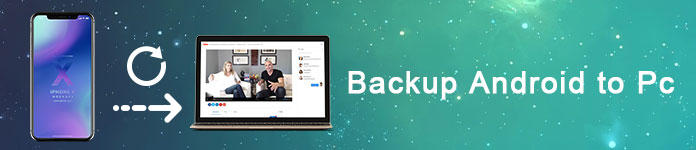
- 第1部分:通过Apeaksoft Android数据备份和还原将Android完全备份到PC
- 部分2:手动将带有USB线的Android手机备份到PC
- 部分3:使用Google Cloud Backup将Android手机备份到云端
- 第4部分:将Android备份到PC的常见问题解答
第1部分:通过Apeaksoft Android数据备份和还原将Android完全备份到PC
Apeaksoft Android数据备份和还原是一种多功能工具,使用户可以有选择地,灵活地备份和还原Android数据。 它支持所有 Android手机备份包括三星Galaxy/注意,索尼,LG,HTC,华为等
要获得更多功能以及将Android备份到PC的分步指南,请耐心等待下面的答案。

4,000,000+ 下载
步骤1.启动Android数据备份和还原
下载并安装程序。 在左侧面板中选择“ Android数据备份和还原”。
您可以选择两种不同的模式手动或自动备份Android到PC。
如果您选择“一键式备份”,则Android数据备份和还原会将您的整个Android数据直接备份到计算机上。 否则,您也可以单击“设备数据备份”以选择要备份到PC的数据类型。
免费下载 免费下载
步骤2。 将Android连接到计算机
使用USB电缆将Android连接到PC,然后您需要单击“设备数据备份”。 该软件将自动检测您的Android手机。

步骤3。 选择Android数据类型
连接Android设备后,您可以选择数据类型,包括联系人,消息,通话记录,图库,视频,音频和文档。 如果您想保护私人Android数据的安全性,请选中左下角的“加密备份”选项。

步骤4。 备份数据从Android到PC
点击“开始”按钮开始将Android手机备份到PC。 等待几分钟以完成Android数据备份过程。 对于需要预览Android备份数据的用户,请单击“确定”,然后在列表中选择最新的Android备份。 点击“开始”以查看Android备份中的详细数据。

进行备份后,即可 恢复Android手机 具有还原功能。
部分2:手动将带有USB线的Android手机备份到PC
对于不想安装任何第三方工具的人来说,使用USB线将文件从Android传输到PC是一个明智的选择。 此外,您还可以插入外部硬盘驱动器并创建一个新文件夹以将Android保存到PC备份文件。
步骤1。 通过USB线将Android连接到PC
使用闪电USB电缆将Android手机或平板电脑连接到计算机。 打开“我的电脑”,找到您的Android硬盘。 您可以看到它充当具有Android品牌名称的便携式设备。

步骤2。 制作Android文件的副本
浏览Android内的所有文件夹,然后选择要从Android备份到计算机的数据。 例如,如果您需要将Android照片备份到PC,则打开“ DCIM”文件夹并选择项目。 它是存储相机图片的文件夹。 否则,还支持将其他Android数据备份到您的计算机。

步骤3。 粘贴到计算机上
在桌面或其他地方打开文件夹,通过USB调试将Android手机备份到PC。 当流程结束时,您可以直接在计算机上查看这些复制的Android数据。 如有必要,请断开Android手机并删除备份的Android数据。
免费方式有其缺点,就像它只支持部分数据备份而不支持完整备份消息,联系人等。
你可能需要知道 如何在Android上备份短信.
部分3:使用Google Cloud Backup将Android手机备份到云端
此外,Google允许用户免费将Android应用程序数据,联系人,Gmail,照片,音乐和其他详细信息备份到Google的服务器。 用这个目标很容易达到目标 谷歌云备份.
步骤1。 打开Google并调整设置
在您的Google APK中打开“设置”,选择“帐户”或“ Google”以访问您的Google帐户。 之后,您可以检查所有想要从Android备份的内容。
步骤2。 将Android设置为PC备份设置
转到“个人”设置下的“备份和重置”。 确保已打开所有默认设置,以通过Google Backup&Restore将Android备份到PC。

在新Android设备上登录Google帐户后,Google可以立即同步所有这些个人设置。
此外,您还可以使用其他Google内置备份工具来备份Wi-Fi密码,短信和通话记录。 与常见的Android备份应用类似,您还可以使用Google设置自动备份或手动备份,以便轻松地将Android照片备份到PC。
第4部分:将Android备份到PC的常见问题解答
1.如何将Android联系人备份到PC?
您可以使用蓝牙将Android联系人备份到PC。 首先,在您的Android手机和计算机上打开蓝牙。 将您的Android和计算机配对。 然后,在Android手机上打开“联系人”应用,然后选择要复制的联系人。 点击“通过蓝牙发送”,然后在计算机上确认传输。
2.如何使用Gmail备份Android联系人?
首先,您需要设置Gmail帐户,然后通过点击“设置”>“帐户”>“ Google”>“添加帐户”来添加帐户。 然后,输入您的Gmail登录凭据。 如果您没有现有的Gmail帐户,请触摸“创建新帐户”,然后填写表格以创建一个新帐户。 然后,点击“同步联系人”,然后点击“完成”,然后,您的Android联系人将备份到您的Gmail帐户。
3.如何将Android备份到Mac?
您还可以 将Android备份到Mac 使用Google,或尝试使用Android数据备份软件(例如Apeaksoft Android数据备份和还原)。
4.如何在Android上备份短信?
在您的Android手机上,打开消息应用程序。 选择要备份的短信,然后单击选项或菜单按钮。 点击“保存到SD卡”选项,您在Android手机上的短信就会备份到您的SD卡中。




